converte MPG / MPEG in MP4 con alta velocità e alta qualità dell'immagine / audio.
- Convertire AVCHD in MP4
- Convertire MP4 in WAV
- Converti MP4 in WebM
- Converti MPG in MP4
- Converti SWF in MP4
- Converti MP4 in OGG
- Converti VOB in MP4
- Converti M3U8 in MP4
- Convertire MP4 in MPEG
- Incorpora i sottotitoli in MP4
- Splitter MP4
- Rimuovi audio da MP4
- Converti video 3GP in MP4
- Modifica file MP4
- Converti AVI in MP4
- Converti MOD in MP4
- Converti MP4 in MKV
- Convertire WMA in MP4
- Convertire MP4 in WMV
3 modi fenomenali per aumentare rapidamente il volume di un MP3
 Pubblicato da Lisa Ou / 16 febbraio 2023 16:00
Pubblicato da Lisa Ou / 16 febbraio 2023 16:00Ascolto la mia canzone preferita ma non riesco a sentire la musica in modo chiaro e più forte. Ho provato a collegarlo usando i miei altoparlanti. Tuttavia, non sono ancora abbastanza rumorosi. C'è una possibilità che io possa aumentare rapidamente il volume dell'MP3?
È molto rilassante ascoltare la musica nel tempo libero. In questo caso, non è piacevole se il volume della musica non è adatto, soprattutto se non è abbastanza alto. Esistono numerosi modi per aumentare il volume dei file MP3. Puoi utilizzare FoneLab Video Converter Ultimate o altri strumenti per quel problema. Questo post garantisce che otterrai i migliori risultati in pochi clic. Prepara le guide in modo da evitare errori nel processo.


Elenco delle guide
Parte 1. Come aumentare il volume di MP3 con FoneLab Video Converter Ultimate
Stai cercando uno strumento che possa rendere più rumoroso il tuo MP3? Fortunatamente, FoneLab Video Converter Ultimate lo renderà possibile. Questo eccellente strumento può aumentare il volume del tuo MP3 in pochi secondi! E può anche migliorare l'audio nel video con semplici clic. A parte questo, questo strumento supporta molti formati audio. In questo caso, puoi selezionare il formato file supportato dal tuo computer. Inoltre, puoi utilizzare questo software per convertire il tuo audio o file video. C'è di più su questo potente strumento perché è molto flessibile. I passaggi seguenti sono le guide per il software. Si prega di leggerli ed eseguirli di conseguenza.
Video Converter Ultimate è il miglior software di conversione audio e video in grado di convertire MPG / MPEG in MP4 con velocità elevata e alta qualità dell'immagine / audio.
- Converti qualsiasi video / audio come MPG, MP4, MOV, AVI, FLV, MP3, ecc.
- Supporta la conversione video 1080p / 720p HD e 4K UHD.
- Potenti funzioni di modifica come Trim, Ritaglia, Ruota, Effetti, Migliora, 3D e altro.
Passo 1 Spunta il Scarica gratis pulsante sull'interfaccia principale per scaricare FoneLab Video Converter Ultimate. Successivamente, cerca il file scaricato e fai clic su di esso. Successivamente, configuralo sul tuo computer. Installa> Avvia> Eseguilo sul tuo computer per aumentare il volume del file MP3.
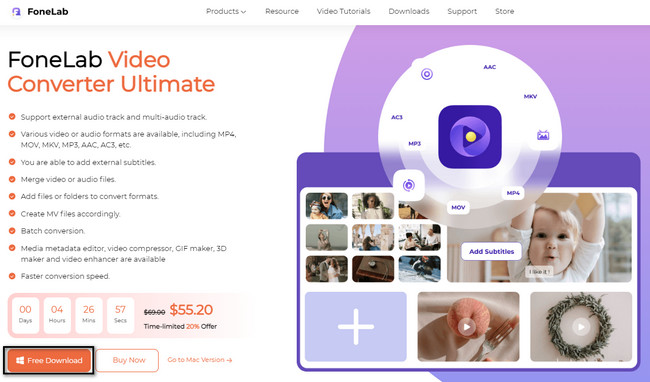
Passo 2 Scegliere il Strumenti icona nella parte superiore dello strumento tra tutte le sezioni indicate. Successivamente, vedrai molti strumenti e funzionalità per l'elaborazione di video, audio e altro. Tutto quello che devi fare è individuare il Cerca Strumento del software. Successivamente, digita Volume Booster. In questo caso, gli strumenti ti mostreranno le possibili funzionalità che puoi utilizzare. Scegli il Volume Booster tra tutti i risultati.
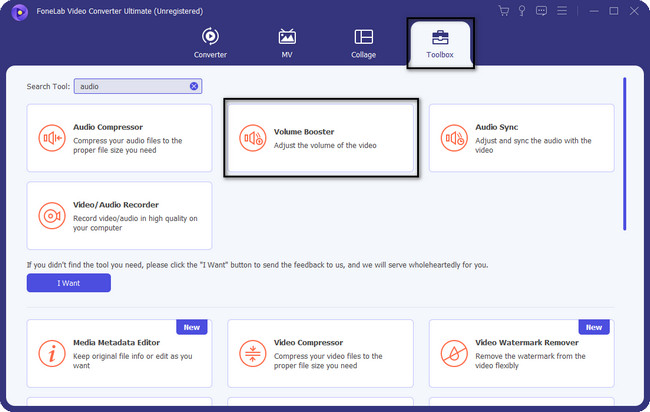
Passo 3 All'interno del Volume Booster, clicca il Segno più icona per caricare il tuo video. D'altra parte, puoi aprire File Explorer sul tuo computer e trascina il file MP3 nel software.
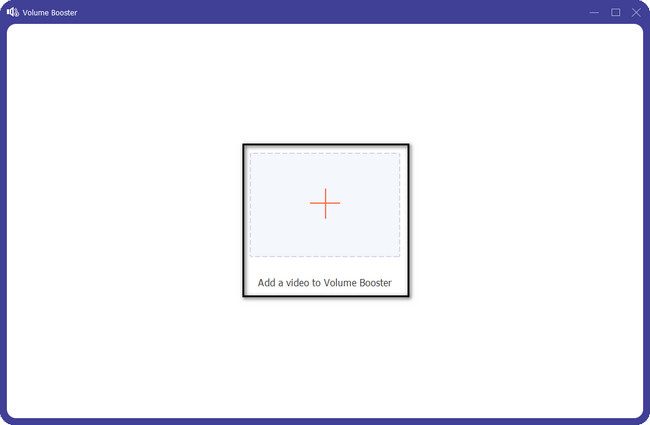
Passo 4 Sull'interfaccia dello strumento, vedrai il file Volume strumenti per l'audio Successivamente, vedrai il Volume sezione sul lato sinistro del software. Successivamente, regola il volume dell'audio utilizzando il Linea scorrevole.
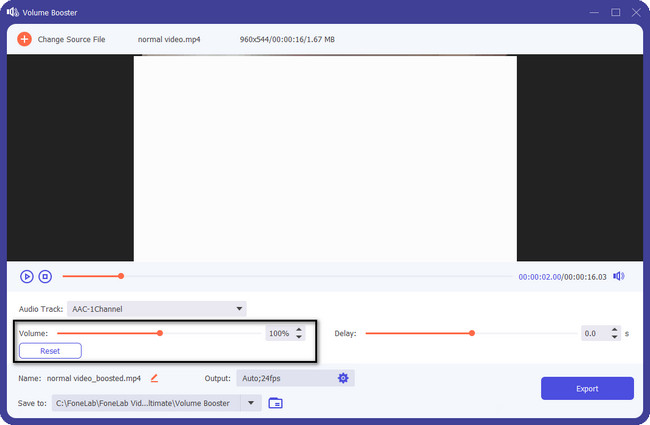
Passo 5 Nella parte inferiore del software, vedrai la posizione del tuo file MP3. Se si desidera modificare il percorso, è sufficiente fare clic sul file Salva A pulsante. Una volta che sei soddisfatto dei risultati del tuo file, fai clic su Esportare pulsante in basso a destra dello strumento.
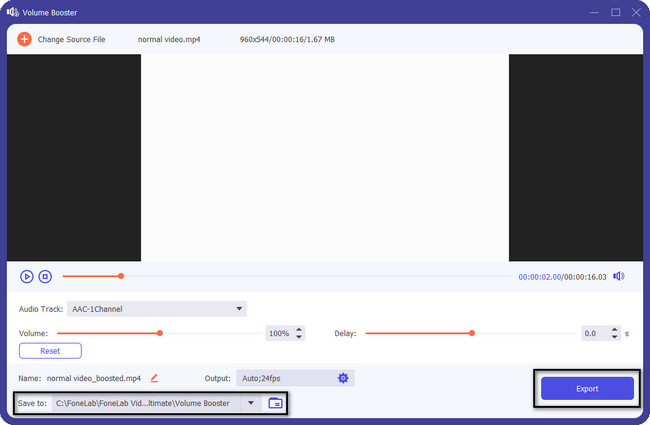
FoneLab Video Converter Ultimate è uno strumento eccellente per rendere il tuo file MP3 più forte o addirittura più basso. Oltre a questo software, ci sono altri modi per aumentare il volume dei file MP3. Tuttavia, alcuni degli strumenti seguenti possono modificare il file originale, trasformarlo in uno nuovo e caricarlo più lentamente. Ad ogni modo, vuoi ancora usarli? Vai avanti.
Parte 2. Come aumentare il volume di MP3 tramite Audacity
Audacity viene spesso utilizzato per registrare audio dal vivo sul tuo computer o laptop. Questo strumento supporta molti sistemi operativi. Gli esempi includono Windows, macOS, Linux e altro ancora! A parte questo, questo strumento è gratuito quando lo utilizzi. Puoi anche modificare o utilizzare innumerevoli effetti, come cambiare la velocità, il tono, il tempo e altro. Tuttavia, una volta utilizzato questo strumento, cambierà la forma d'onda effettiva del tuo file MP3. In questo caso, dovresti prima salvare la copia non elaborata del tuo file modificandolo. È a scopo di backup. Una volta che non ti piacciono i risultati, hai ancora il file originale del tuo audio. Vuoi ancora provare questo strumento? Scorrere verso il basso.
Passo 1 Scaricalo visitando la loro pagina ufficiale. Successivamente, configura lo strumento sul tuo computer. Installa> Avvia> Eseguilo all'istante. Successivamente, fai clic su Compila il pulsante nella parte superiore del software. Successivamente, fai clic su Apri e carica il file audio di cui desideri regolare il volume.
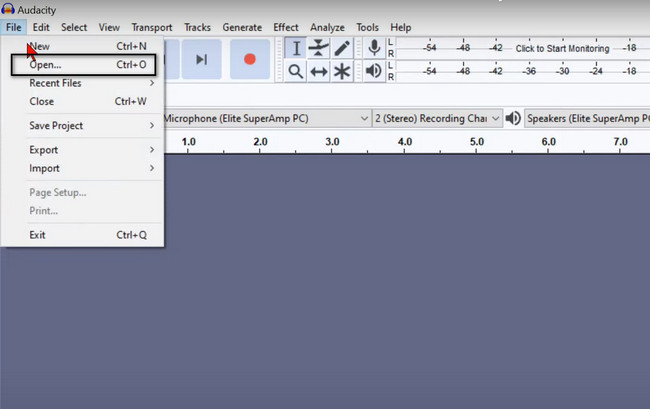
Passo 2 Sul lato destro dell'interfaccia principale, regola il volume dell'audio. Puoi usare il Linea di scorrimento del volume a destra per farlo. Successivamente, salva il file sul tuo computer.
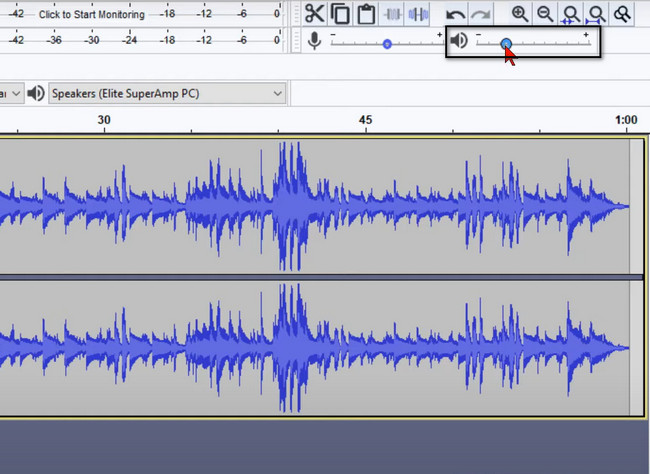
Video Converter Ultimate è il miglior software di conversione audio e video in grado di convertire MPG / MPEG in MP4 con velocità elevata e alta qualità dell'immagine / audio.
- Converti qualsiasi video / audio come MPG, MP4, MOV, AVI, FLV, MP3, ecc.
- Supporta la conversione video 1080p / 720p HD e 4K UHD.
- Potenti funzioni di modifica come Trim, Ritaglia, Ruota, Effetti, Migliora, 3D e altro.
Parte 3. Come aumentare il volume di un MP3 utilizzando VLC
Una volta che usi VLC, incontri innumerevoli canali senza interferire con gli altri. A parte questo, supporta molti formati audio se vuoi ascoltare musica. In questo caso, lo strumento non ti limiterà all'audio che desideri ascoltare. A parte questo, questo strumento ha molte funzioni. Puoi convertire, guardare, modificare l'audio e molto altro usando VLC! Tuttavia, ci sono momenti in cui questo strumento si carica più lentamente degli strumenti sopra menzionati. Trascorrerai più tempo su ogni passaggio perché VLC è spesso in ritardo. Tuttavia, può ancora aiutarti a rendere più rumorosi i tuoi file MP3. Se si desidera utilizzare questo strumento, seguire i passaggi seguenti di conseguenza.
Passo 1 Avvia lo strumento VLC Media Player sul tuo computer. Successivamente, carica il file audio sul software. Vedrai il Volume icona nella parte in basso a destra del lettore multimediale. Se la percentuale del volume non è sufficiente, è necessario personalizzarla.
Passo 2 Per aumentare il volume del file audio, vai alla sezione Strumenti nella parte superiore dello strumento. Successivamente, fai clic su Preferenze > Interfaccia > Tutti > Interfaccia > Interfaccia principale > Qt pulsanti. Sul lato destro, vedrai le opzioni per le impostazioni. Vai al Volume massimo visualizzato e regolalo in base alle tue preferenze. Successivamente, fai clic su Risparmi pulsante per mantenere tutte le modifiche.
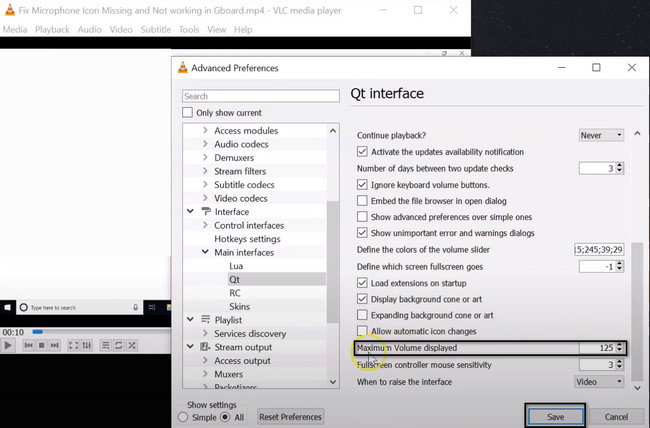
Parte 4. Domande frequenti Come aumentare il volume di un MP3
1. 256k MP3 è meglio di 128k?
Quando si tratta del bit rate di MP3, il più alto è il migliore. In questo caso, 256k MP3 è meglio di un file da 128k. In questo caso, se vuoi migliorare la qualità audio del tuo file, devi solo aggiornare i suoi kbps.
2. Perché l'MP3 è così diffuso?
MP3 è popolare al giorno d'oggi perché è facilmente memorizzato sul tuo computer, laptop, telefono cellulare e altro ancora. A parte questo, ha una dimensione di file ridotta. In questo caso, non consumerà gran parte dello spazio di archiviazione del dispositivo.
Video Converter Ultimate è il miglior software di conversione audio e video in grado di convertire MPG / MPEG in MP4 con velocità elevata e alta qualità dell'immagine / audio.
- Converti qualsiasi video / audio come MPG, MP4, MOV, AVI, FLV, MP3, ecc.
- Supporta la conversione video 1080p / 720p HD e 4K UHD.
- Potenti funzioni di modifica come Trim, Ritaglia, Ruota, Effetti, Migliora, 3D e altro.
FoneLab Video Converter Ultimate è uno strumento che può rendere più rumoroso il tuo file MP3 senza distruggere il file originale. Questo strumento è molto più che aumentare il volume del tuo MP3. Puoi convertire, creare collage e altro per i tuoi file! Devi solo scaricarlo sul tuo computer.
